Virtual Box — это виртуальная машина, создаваемая для удаленного сервера, теста приложений, исправления ошибок и запуска приложений, которые не работают под основной системой. Например, если у вас MacBook, который купили ради отличной прочности и многолетней службы подобных ноутбуков, а привыкли вы к традиционной для большинства ПК ОС, то решить проблему будет совершенно несложно.
Создание виртуальной машины
Установка Windows в VirtualBox — это несложная задача для тех, кто уже немного знаком с программой. Для начала потребуется создать виртуальный компьютер, куда потом будем инсталлировать операционную систему. Делается это так:
1. Для начала надо зайти в программу. Предполагается, что она уже установлена на вашем компьютере.
2. Теперь нажимайте кнопку создать. Она находится в верхней части меню и выглядит как большая голубая клякса. У нее есть подпись на русском языке, поэтому вы не ошибетесь, если посмотрите внимательно.
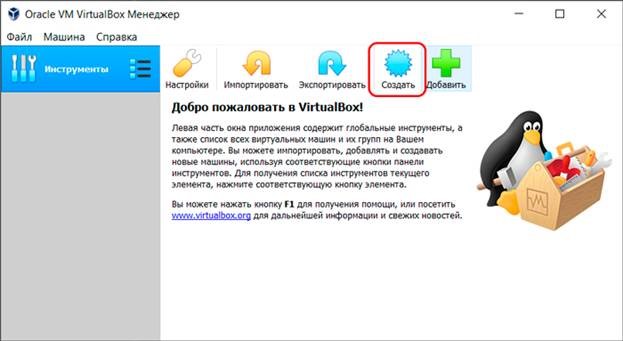
How to download and install Oracle Linux on VirtualBox
3. Далее вписываем имя. Рекомендуют задавать наименование в честь той операционной системы, которую в дальнейшем планируете инсталлировать. Например, если хотите работать с Windows 8 в виртуальном варианте, то именно такое название печатайте. Соответственно, может быть десятая, седьмая или XP версия.
4. Далее заходите в графу «Тип». Стандартные средства VirtualBox предусматривают возможность установки самой популярной во всем мире операционной системы. Поэтому не придется ничего дополнительно настраивать. Всего лишь укажите, что именно ее хотите создать.
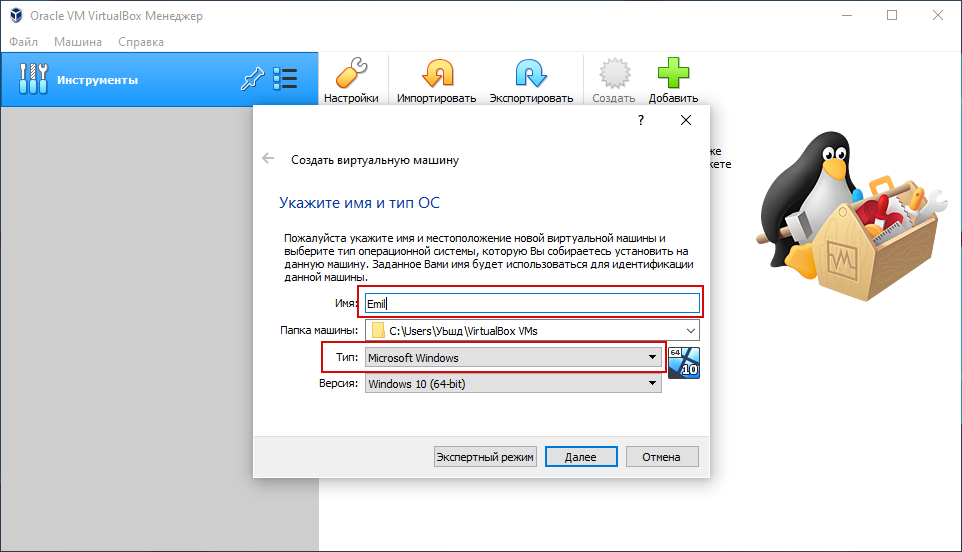
5. На следующем этапе придется указать разрядность. Большинство современных операционных систем работают в 64-битном варианте. Однако некоторые опции XP встречаются с 32. Поэтому проверьте перед тем, как идти дальше.
6. Потом необходимо выделить оперативную память под виртуальную систему. Это обязательный этап, но здесь ориентироваться надо на здравый смысл. Самой Windows, включая современную десятку хватает около двух гигабайтов, но лучше выделить побольше. Если у вас мощный компьютер с чипсетом на 16 или 32 ГБ, не жалейте, больше не меньше — пригодится.
7. В графе «Жесткий диск» создавайте новый виртуальный винчестер. Принцип такой же, как и в предыдущем пункте. Подразумевается, что раз уж вам надо сделать среду Windows, то места для нее хватает. Не забывайте, что чем больше свободного пространства, тем лучше себя чувствует система, меньше возникает проблем, различных глюков, багов и сбоев.
Поэтому жадничать не стоит, лучше дать лишних несколько десятков, сотен гигабайт. Профессионалы рекомендуют выделять не менее 50 ГБ.
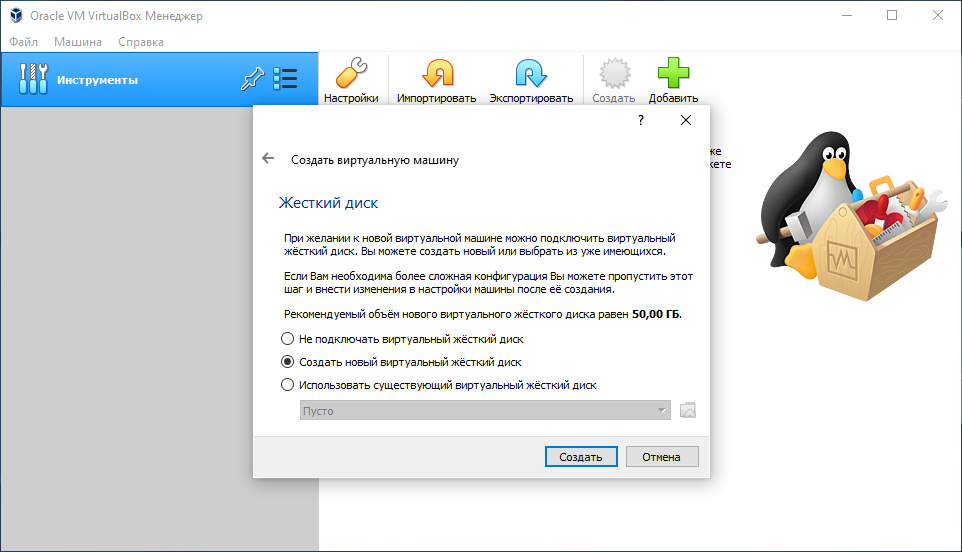
How to Download & Install Virtual Box in Windows 11 !! Create Virtual Machine !! ( Updated 2023)
8. Среди параметров винчестера выбирайте Virtual Hard Drive, а рядом указывайте галочку, что он должен быть динамическим. То есть, количество пространства под информацию и систему будет регулироваться по мере необходимости.
После всех этапов нажимаете кнопку «Создать». Первичный процесс завершен, но это еще не все. После потребуется настройка и непосредственно инструкция как установить Windows в VirtualBox.
Установка операционной системы
После того, как вы определили место для будущей Windows, самое время начать ее устанавливать. Дистрибутив нужно подготовить заранее. Хорошо подойдет внешний винчестер или флэшка большого объема. Далее действуйте так:
1. Не закрывая приложение VirtualBox, проверьте настройки системы. Обычно они копируются из реального состояния компьютера — мощность процессора, видеопамять. Если собираетесь устанавливать слабую версию Windows, можно дать ей не четыре ядра, а всего два. Но в принципе допустимо оставить исходные параметры.
2. Далее запускайте виртуальную машину. Для этого нажмите большую зеленую стрелочку, которая также расположена вверху приложения VirtualBox.
3. Появится окно с надписью «Выберите загрузочный диск». По умолчанию у него «Пусто». Нажимаете рядом иконку папки с зеленым значком и указывайте путь к дистрибутиву операционной системы.
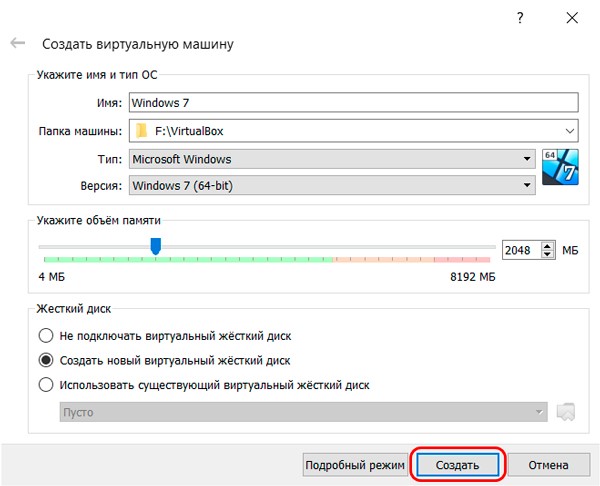
4. Теперь пойдет запуск точно так же, как это происходило бы на самом обычном компьютере. Вам можно пойти отдохнуть, выпить чаю — если вы когда-либо инсталлировали операционную систему, то прекрасно представляете, что это очень небыстрый процесс. В виртуальном варианте он ничуть не ускорился.
Время от времени вам придется возвращаться, чтобы ставить галочки, принимать условия лицензии и все остальное. Ничем не отличается от обычной процедуры.
Установка монитора гостевой ОС
Эта возможность помогает настроить машину под реальный монитор. После того, как Windows полностью установится, запустите VirtualBox. Далее:
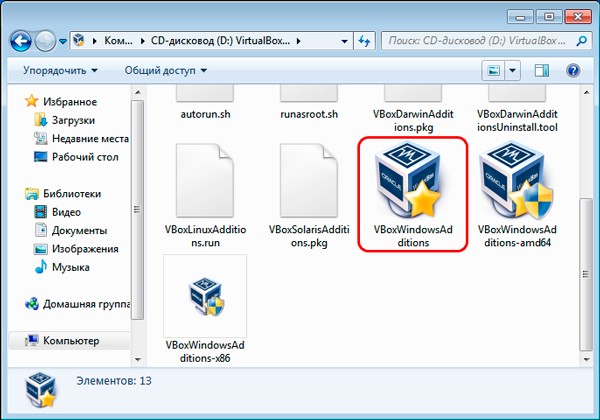
1. Пройдите в раздел «Устройства».
2. Спуститесь в самый низ подменю.
3. Нажимайте «Подключить образ диска…»
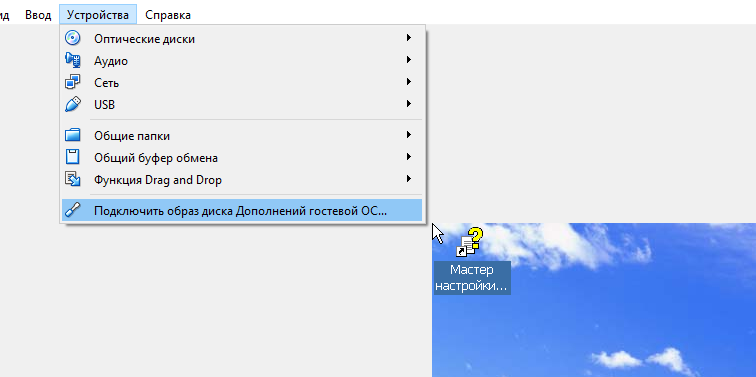
4. Затем идете в виртуальные носители, чтобы обнаружить диск с VirtualBox.
5. Здесь находите инсталлятор дополнительных файлов. Стандартно выбираете для 64-битной системы.
Запускаете. Дальше все настраивается самостоятельно. С этого момента вы сможете работать даже на Маке в среде Windows, не испытывая никакого дискомфорта.
Источник: virtualbox.su
VM VirtualBox — удобный инструмент для обхода западных санкций
Все чаще встречаются ситуации, когда жителям Беларуси и России вставляют палки в колеса и закрывают доступ к тем или иным технологиям. Люди вынуждены либо отказаться от удобств цифрового мира, либо искать обходные пути
3 июня 2023, суббота 13:28
Dante1980 [ ] для раздела Блоги
реклама
За пост начислено вознаграждение
Достаточно давно использую Oracle VM VirtualBox, но это, скорее, было из моего любопытства и желания «великих» экспериментов, чем реальная необходимость. Последние два года стал замечать, что виртуальная машина стала моим основным инструментом по обходу санкций. Странная закономерность, о которой хочется рассказать сегодня.
Oracle VM VirtualBox — это виртуальная машина, на которой вы сможете запустить отдельную операционную систему. Она будет работать параллельно и не пересекаться с вашей основной. Установка и удаление виртуальной системы никак не влияет на привычное положение вещей.
реклама

Предисловие
рекомендации
-45000р на Xiaomi 12 Pro
В ДВА раза подешевел Xiaomi 12
65″ 4K TV Hyundai дешевле 40 тр
Круто подешевел iPhone 14 Plus
85″ TV Samsung подешевел на треть в рублях
в ДВА раза упал и так дешевый Xiaomi Poco C40
iPhone 14 Pro дешевеет в рублях тоже смотри
-50 000р на Xiaomi 12 — смотри цену
65″ 4K TV Haier дешевле 50 тр
70″ TV 4K Samsung — цена упала на порядок
65″ 4K TV Supra за 40 тр — пора брать
65″ 4K TV Hisense дешевле 50 тр
13900K в Регарде дешевле чем при курсе 60
Начнем с самого простого — я люблю свой компьютер. За долгие годы использования он был настроен и откалиброван для оптимальной работы. Сотни твиков, оптимизаций, программ, утилит и прочего. Сама стабильность и очарование. Нет никакого желания переустанавливать систему и тратить сотни часов для «подгонки» системы под себя и свои нужды. А руки чешутся.
Хочется попробовать все и вся. От банального запуска новомодных чат-ботов с искусственным интеллектом до запуска старых игрушек из 90-х. Вариантов использования великое множество. Основная цель — не трогать основную машину. Но с 24 февраля появилась новая напасть. Невозможно скачать драйвера с официальных сайтов. Нельзя обновить BIOS.
Забрать игру с бесплатной раздачи. Ознакомиться с некоторыми гайдами на редкую тему. Скачать диск восстановления. Заказать редкую запчасть. И множество других мелочей.
Для обхода ограничений нужно экспериментировать и пробовать разные методы. Чистка кэша браузера. VPN. Прокси. Разные браузеры с разными расширениями. Настройки самой системы и прописывание DNS. Много-много-много чего еще.
И все эти эксперименты сильно мешают работе обычной системы. Банальная чистка кэша браузера стирает все куки и приходится вспоминать пароли. Настройки DNS могут конфликтовать с настройками Steam. Вот тут и появляется Oracle VM VirtualBox
реклама
var firedYa28 = false; window.addEventListener(‘load’, () => < if(navigator.userAgent.indexOf(«Chrome-Lighthouse») < window.yaContextCb.push(()=>< Ya.Context.AdvManager.render(< renderTo: ‘yandex_rtb_R-A-2368565-28’, blockId: ‘R-A-2368565-28’ >) >) >, 3000); > > >);

Системные требования
Для комфортного использования необходимо: процессор на 4 ядра, оперативной памяти на 8 Гб, свободного места 40 Гб. Лучше больше, но при таком раскладе вы сможете спокойно запустить вторую систему в фоне без сильных ограничений. Сам запускал 6 виртуальных машин на AMD FX-8120 + 16 Гб, в каждой машине работал браузер с 2 вкладками, VPN и почтовик. На основной машине использовал браузер для просмотра фильмов.
Установка Oracle VM VirtualBox
Скачиваем дистрибутив с официального сайта. Существует несколько дистрибутивов под разные системы. Выбираем Windows. Раньше существовали x32 и x64 битные варианты, но теперь только на x64

реклама
Запускаем и устанавливаем как обычную программу

Дополнительный Soft
Так как это виртуальная машина, нам нужны дистрибутивы для установки. Идем на всеми любимый пиратский ресурс и скачиваем любую понравившуюся вам сборку. Это первый большой плюс Виртуальной машины. Если ошибетесь с выбором дистрибутива, вы просто удалите его и скачаете новый. Основная система продолжит работать, как и раньше.
Можно опробовать десятки систем и подобрать оптимальную для вас. Сам 8 лет использовал Win 7 без сервис-паков, обрезанную по самые не балуйся. Виртуальная машина все стерпит. Из личных рекомендаций: если система для обхода санкций, то качаем Английскую версию Windows 10 x64 (на многих сайтах стоит проверка системы и ее регион, на 32 битных системах многие программы не запускаются).
Настройка Oracle VM VirtualBox
После установки откроется менеджер Oracle VM VirtualBox. Технически ничего настраивать не надо. Программа готова к использованию из коробки.
реклама

Жмякаем синюю звездочку «Создать». Появится диалоговое окно, которое необходимо заполнить. Чем подробнее вы его заполните, тем лучше будет работать машина. Сам все делаю спустя рукава и ни на что не жалуюсь. Есть два варианта заполнения. Экспертный — просто заполнить все поля.
Подробный — длинный монолог с пошаговым заполнением всех нужных полей. Кнопка переключения внизу «формы»

Некоторые нюансы заполнения
Имя — так система будет отображаться в списках виртуальной машины. Если более одной — придумайте имя, для чего система нужна. Если одна машина — то неважно.
Папка — место хранения установленной машины. По умолчанию — ваш системный диск. Лучше на другой диск.
Образ ISO — установочный диск.
Тип и Версия — для Windows определяется автоматически. Для линукса надо подбирать.
Ставим галочку «Пропустить автоматическую установку»
Раздел «Автоматическая установка» — ничего не трогаю
Раздел «Оборудование» — на ваше усмотрение. Если играть и работать не будете, можно оставить по умолчанию

Раздел «Жесткий диск» — можно оставить все как есть. Для себя уменьшаю размер выделяемого места под новую систему (использую игровые обрезанные сборки). Тут же можно подключить сторонний установленный образ

Если где-то вы неправильно настроили или не прописали нужные параметры, будет светиться красный значок и кнопка «Готова» не активируется.
Жмякаем «Готово» и образ появляется в списке виртуальных систем

Первый запуск
Выделяем нашу новую машину. Справа части будут высвечены все ее настройки. Система готова к первому запуску. Для продвинутых пользователей — можно жмякнуть шестеренку «Настроить» и более тонко настроить все аспекты будущей системы.
Жмякаем на стрелочку «Запустить» и начинается первый запуск. Происходит загрузка образа ISO и стандартная установка операционной системы Windows.

Проходим все этапы установки операционной системы. Для обхода «создания Windows аккаунта» отключаем интернет в системе и пользуемся оффлайн регистрацией.
Важные элементы взаимодействия
В правом нижнем углу запущенной виртуальной машины есть ряд иконок, отображающих связи между виртуальной машиной и основной системой. Жмякнув на них правой кнопкой мыши можно быстро перейти к настройкам нужных элементов.

Дополнительные настройки
В рабочем окне запущенной виртуальной машины в верхней части экрана ищем меню «Установка». Выбираем подменю «Подключить дополнительный образ диска Гостевой системы». В моем компьютере ISO с дистрибутивом автоматически поменяется на дистрибутив «Гостевая система». Запускаем ее и устанавливаем все, что есть. Это увеличит функционал установленной виртуальной машины.
Добавит множество дополнительных функций. Дистрибутив идет в комплекте с VirtualBox и ничего скачивать не надо.

Устанавливаем дополнительные плюшки

С этого момента виртуальная машина готова для использования на 90%. Есть еще мелкие штрихи с настройкой буфера обмена. Настройкой общих папок для нескольких систем. Разрешением экрана. Подключением USB устройств и совместное использование — но это уже косметика для длительного использования.
Клонирование диска
Не все так однозначно :-). В системе не может быть двух идентичных образов. Вы можете скачать из интернета чужой образ и добавить в свою машину. Но вы не можете скопировать образ виртуальной машины на своей системе, переименовать его и добавить. У виртуальных машин есть сетевые адаптеры со своими Mac-адресами и настройками.
Они не могут совпадать. Для создания копии виртуальной машины есть отдельная процедура. Правой кнопкой мышки жмякаем по нашей виртуальной машине (в меню в менеджере) и выбираем пункт «Клонировать». Бывает накуролесишь так, что надо переустановить систему. Или, настроил машину для работы с определенным сайтом и не хочешь терять настройки.
Создавать новую машину и проходить весь процесс с нуля нет желания. Клонировал чистую систему и она готова к работе через 10 минут (время копирования на диск).

Послесловие
После установки виртуальной машины нам понадобится 5 браузеров. Миллион разных расширений. VPN сервисы с сомнительной историей. Файлы из непонятных источников с вирусами и доработкой очумелых ручек. Чистилки системы. Кряки и варез.
Все то, о чем предупреждал нас папа и рекомендовала мама.
Если есть вопросы — пишем в комментариях, дополню и расширю гайд.
За пост начислено вознаграждение
Источник: overclockers.ru
Бесплатные программы для Windows скачать бесплатно
Как скачать, установить и настроить виртуальную машину для Windows Oracle VM VirtualBox
Виртуал Бокс — кросплатформенная проприетарная программа, позволяющая разместить на компьютере одну или несколько виртуальных машин, установить на эти условные компьютеры операционные системы, прикладное и сервисное программное обеспечение, независимо от базовой OS и конфигурации оборудования хост-компьютера. При наличии потребности в подобном функционале следует бесплатно скачать VirtualBox для Windows 7, 8.1, 10, 11 (32-bit и 64-bit) и других OS на сайте https://programswindows.ru без регистрации и СМС по прямой ссылке с официального сайта.
Аппаратный базовый компьютер называют хостом, а программный — гостевой машиной. Машина VirtualBox логически является отдельным компьютером. Воображаемый компьютер располагает собственными аппаратным ресурсами: материнская плата, BIOS, процессор, оперативная память, жесткий диск, сетевая карта и другое компьютерное оборудование.
Это программное обеспечение позволяет создать условный раздел на HDD и инсталлировать на него операционную систему, имея в итоге «PS in PS». Для того чтобы не замусоривать многочисленными инсталляциями и удалением софта и игрушек основную операционку на компьютере, нужно скачать VirtualBox бесплатно на русском языке для компьютера с OS Windows 7, 8.1, 10, 11 (32-бит и 64-бит) и др. Далее после соответствующей настройки для проверки корректности работы, дееспособности или тестирования софта или игры, ПО устанавливают в такую гостевую OS.
Виртуализация архитектур x86 и AMD64 и Intel64 поддерживается корпорацией Oracle для использования фантомных машин с параметрами реальной аппаратной конфигурации компьютера. На такую машину может быть установлена любая популярная операционная система: Windows, DOS, Mac OS X, Linux (Ubuntu, Debian, Oracle Enterprise, Redhat Enterprise, Fedora Core, Gentoo и др.), Free BSD, Solaris, ReactOS и прочие. Технология виртуализации используется для создания изолированных пользовательских сред с установленными определенными программами, которые направленных на решение специализированных задач.
Как правило, подобные программные продукты используются для тестирования приложений или операционных систем на компьютерах с различной аппаратно-программной конфигурацией, а также для решения узкоспециализированных задач, к примеру, создания защищенных платформ для безопасной передачи данных в сети Интернет или консолидации серверов на одном физическом юните. Из доступных альтернативных вариантов, таких как VMware Workstation, QEMU, Virtual PC и прочих, рекомендуем виртуальную машину VirtualBox скачать бесплатно на русском языке как программу для создания виртуальных машин, при этом как одно из лучших подобных решений.
Интерфейс и функциональные возможности Oracle VM VirtualBox

Новая версия программы Оракл Виртуал Бокс обладает продуманным и понятным интерфейсом, адекватно транслирующим пользователю главные и дополнительные возможности программного продукта. Качественная реализация русскоязычного интерфейса позволяет не тратить лишнее время на изучение меню и настроек, поскольку на родном языке использование программы ВиртуалБокс не вызывает вопросов даже у специалиста, впервые работающего с такого рода программным обеспечением.
Функциональные возможности и достоинства VirtualBox:
- работа как с 32-bit, так и с 64-bit гостевыми системами,
- стабильная работа, производительность и низкие требования к аппаратным ресурсам,
- возможность экстренного или планового восстановления созданной системы,
- возможность отката к исходному или сохраненному состоянию гостевой системы,
- работа со устаревшими платформами, например DOS, которые не совместимы с новым оборудованием,
- работа в условиях риска заражения вирусами с откатом до предыдущего состояния,
- расширенная работа с сетью,
- поддержка современных версий интерфейса USB,
- поддержка внушительного перечня аудио устройств,
- поддержка мощных аппаратных 3D-ускорителей,
- взаимодействие с низкоуровневым программным обеспечением DirectX и OpenGL,
- обмен файлами через общие Shared-папки,
- возможность составить схему одновременной работы нескольких компьютеров,
- качественно реализованные кроссплатформенность и модульность,
- многоязычный интерфейс с поддержкой русского языка.
Создание, настройка и удаление виртуальной машины
Часто встречается вопрос, как установить VirtualBox и настроить виртуальную машину на Windows и множество смежных вопросов. Сначала потребуется бесплатно скачать Виртуал Бокс на русском языке для компьютера, не покидая сайт https://programswindows.ru без регистрации SMS по прямой ссылке с официального сайта.
По окончании закачки и несложной установки VirtualBox на базовый хост-компьютер программа предлагает приступит к созданию и настройке гостевой машины. Сначала нужно задать тип новой операционной системы, выбрав из нескольких возможных. Далее выделяем оперативную память, не превышая объем ОЗУ компьютера хоста. После этого создаем условный жесткий диск, где будет располагаться гостевая операционная система и куда будут устанавливаться необходимые программы или игры. На последнем этапе при желании можно тонко настроить все нюансы ее конфигурации.
Закрытые компоненты лицензированы PUEL (Free для некоммерческого пользования) вынесены в Extension Pack, в состав которого входят RDP-сервер, расширенная поддержка USB и возможность загрузки OS по сети.
Удаление виртуальной машины также не связано с проблемами, поскольку формально это один-единственный файл. Из главного окна нужно выбрать машину, подлежащую удалению, далее через менеджер виртуальных носителей следует повторить выбор и, предварительно освободив от операционной системы, удалить. В главном окне теперь можно убрать имя удаленной машины из списка.
Последнюю версию Oracle VirtualBox скачать бесплатно
| Обновление от: | 19.04.2023 |
| Последняя версия: | 7.0.8 |
| Синонимы: | virtualboсs, virtualboks, оракле виртуальбокс, оракал виртбокс, оракел вирт бох |
| Операционная система: | Win 7, 8.1, 10, 11 (32-bit и 64-bit) и другие OS |
| Скачать бесплатно: | VirtualBox |
Бесплатные программы скачать бесплатно
Сейчас Вы находитесь на странице, посвященной Oracle VM VirtualBox на русском языке сайта «Бесплатные программы для Виндовс загрузить». Спасибо, что посетили раздел посвященный виртуализации.
Источник: programswindows.ru